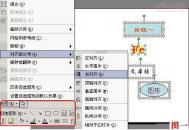在PowerPoint中美图,想必很多朋友对他并不熟悉吧,本文为大家介绍的是图形反复缩放效果,很简单,但很实用。大概步骤就是新建幻灯片插入一个形状,可以是任意,接着是为形状添加动画,放大/缩小,在效果选项中可以进行微调,在计时中可调整缩放时间,及开始方式、缩放次数,可以根据自己的需要进行个性设置。
步骤
1、打开powerpoint2010,新建一个幻灯片。
选择菜单 [插入] —— [形状],添加任意图形。

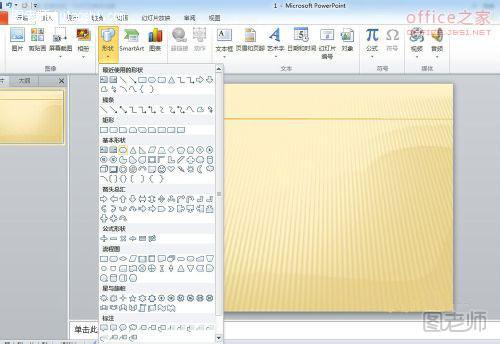
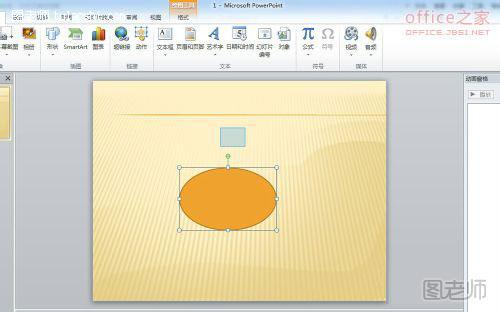
2、选择菜单 [动画] —— [添加动画] —— [放大/缩小]。
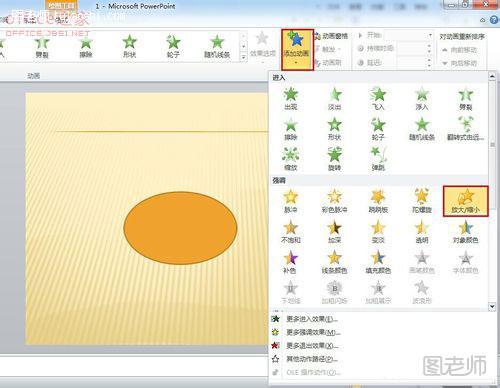
3、选择菜单 [动画窗格] —— [效果选项],可以调整缩放大小。
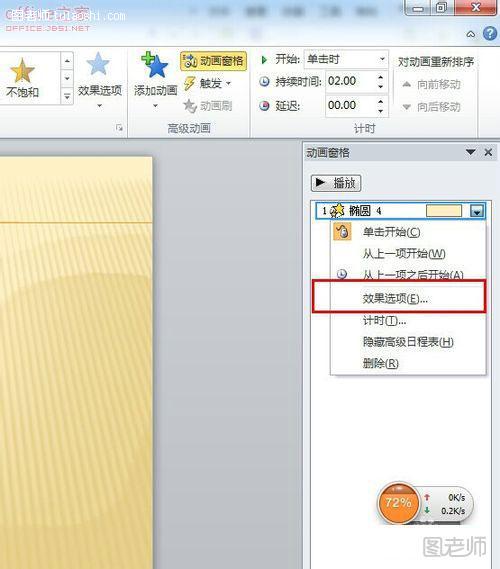
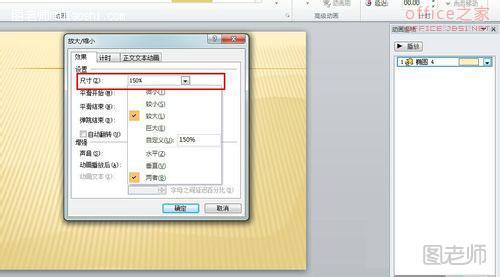
4、选择菜单 [动画窗格] —— [计时],可以调整缩放时间,同时可以选择开始方式、缩放次数。
(本文来源于图老师网站,更多请访问https://m.tulaoshi.com/jsjyyjs/)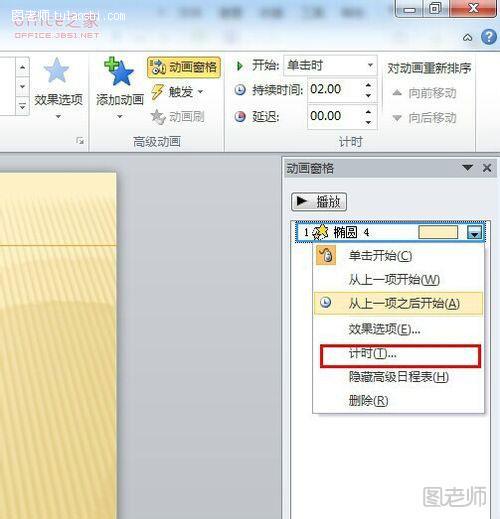
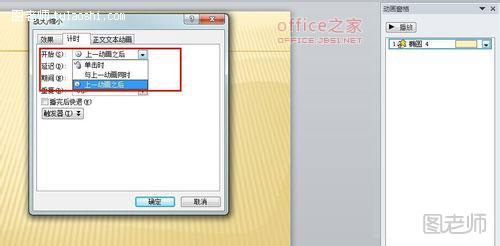
5、如果想要重复放大三次,缩小三次,则再次选择菜单 [动画] —— [添加动画] —— [放大/缩小],调整第一个椭圆效果大小为150%,第二个椭圆效果大小为50%;第一个椭圆计时开始为单击后开始,第二个椭圆计时开始为上一个动画之后;两个椭圆计时均重复3次。
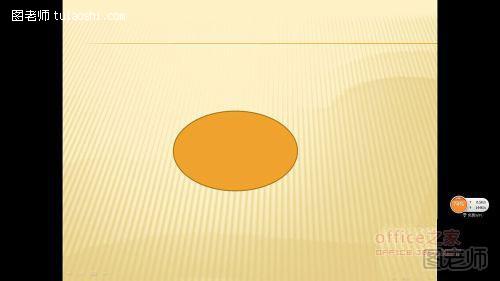
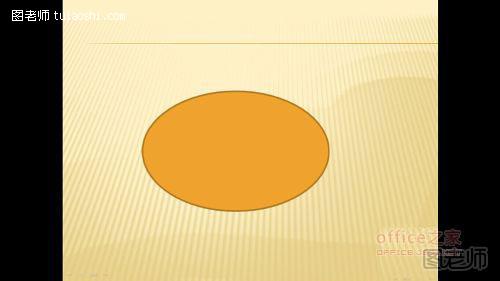
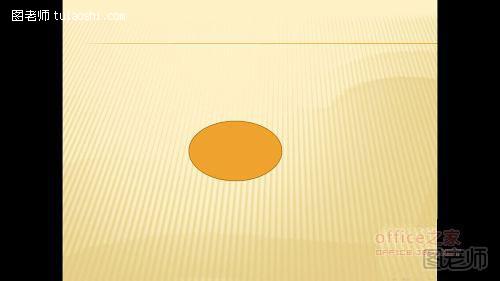

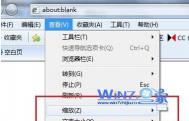

![[PS]创意图形之“打击”艺术海报招贴](https://img.tulaoshi.com/201601/30/76ce3bdb23df2b72b43f83a14408d2c7_thumb_189.jpg)